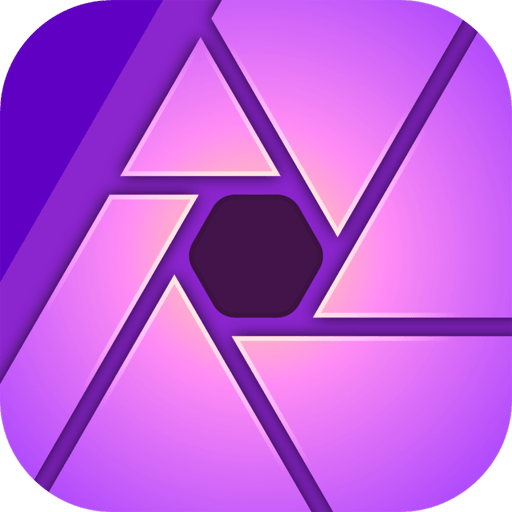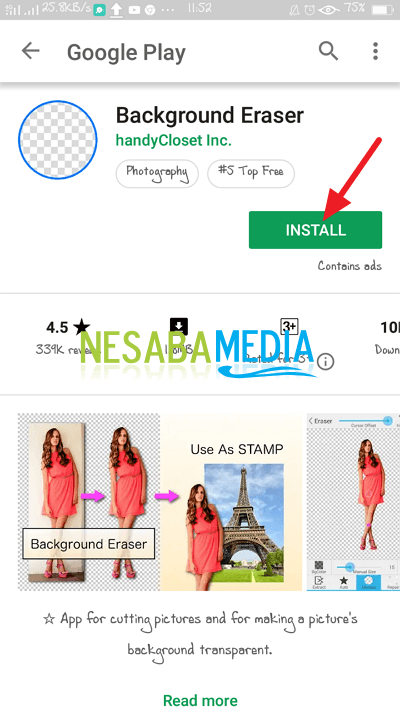Så här beskär du foton i Photoshop enkelt, prova det!
I multimediavärlden, särskilt på fältenfotografering, ofta ser vi olika objekt som fotograferas så vackert med en kamera och sedan redigeras och skrivs ut med en dator och skrivare.
Ofta ser vi också olika föremålredigeras på ett sådant sätt att det finns några udda föremål som inte är tänkta att vara där men kan fint placeras i en ram.
Till exempel bilder av människor som knyter nävarnamed en bild av blixtnedslag som bakgrund. Dessa två saker är verkligen inte omöjliga i den verkliga världen, men deras existensförhållande är mycket liten. Men detta kan göras med hjälp av applikationer eller programvara från tredje part. En av dem är Adobe Photoshop.
Hur du beskär bilder i Photoshop
Beskärningsmetod eller teknik är enmetoder eller tekniker som du kan göra för att kunna välja ett objekt i en bild och separera det och sedan flytta det till ett annat arbetsområde.
Du kan också göra denna beskärningsmetodmed hjälp av Adobe Photoshop-applikationen. I den här artikeln kommer vi att beskriva lite om hur man gör beskärningstekniker med Adobe Photosp. Låt oss titta på stegen för hur du enkelt beskär bilder i Photoshop.
1 Ladda ner och installera först Adobe Photoshop-programmet. Öppna sedan applikationen.
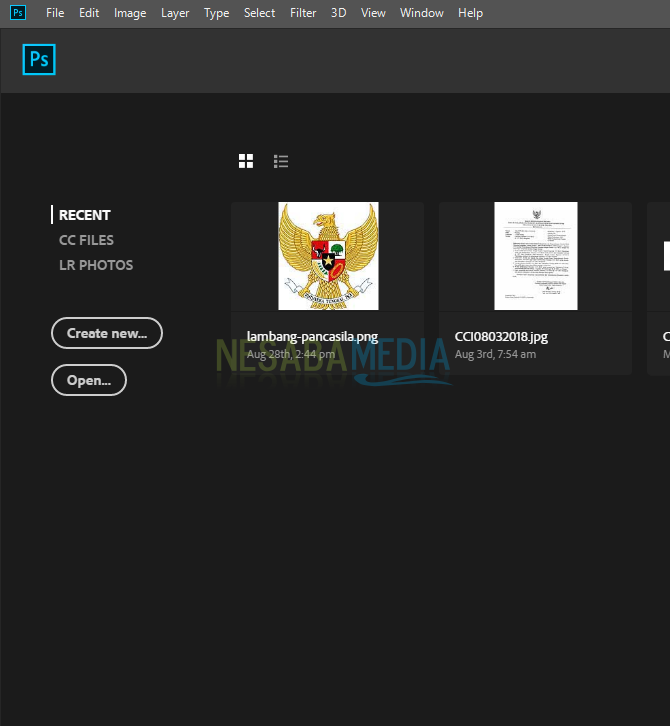
2. Därefter, öppna Arkiv> Öppna ... för att öppna filen som vi vill beskära.
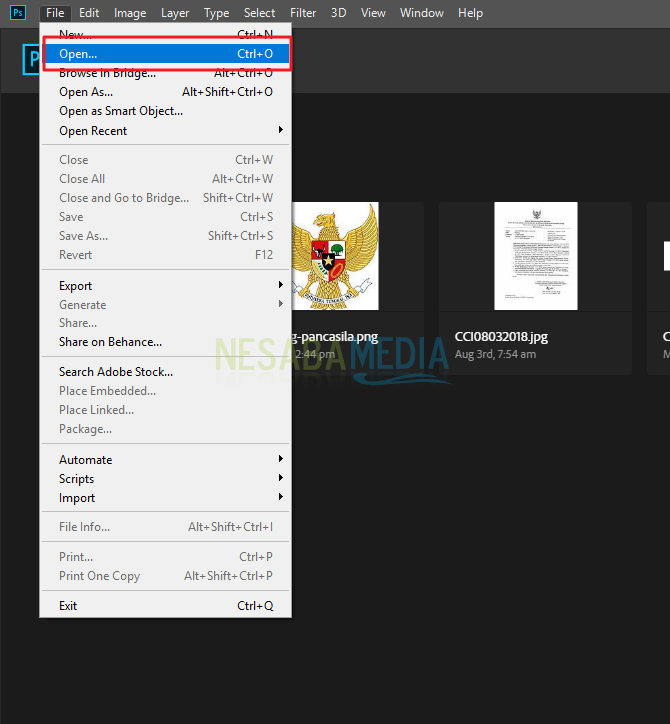
3 Därefter öppnas sidan Öppna. Här kan du välja den bild du vill beskära. Välj önskad bild och klicka sedan på Öppna.
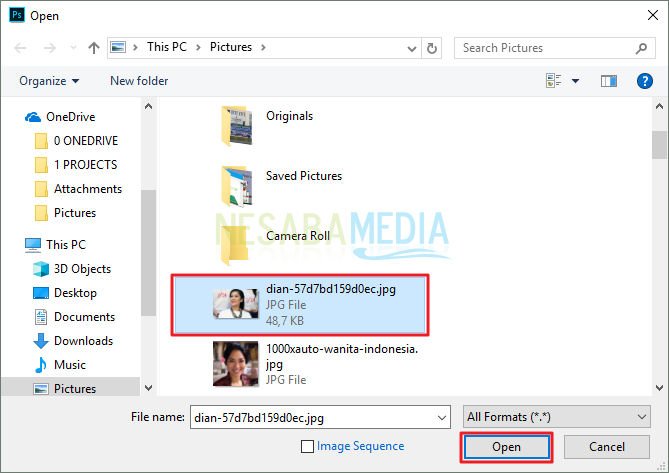
4 Därefter återgår du till Adobe Photoshop och konfronteras omedelbart med ett kalkylblad som visar den bild du tidigare har valt.

5 Välj ett verktyg som kallas Quick Selection Tool på den vänstra fliken eller så kan du se det på bilden nedan.

6 När du har klickat på verktyget kommer markören att göra detändrades till Quick Selection Tool. Du kan också se snabbval-menyn längst upp. Du kan börja välja eller välja det område som ska beskäras. Justera valet så att det passar dina behov. Om du känner att det inte stämmer, kan du zooma in, om du känner att valet du gjorde är för mycket, kan du minska det genom att klicka på ikonen Val av subtraktionsformulär, men om du känner att det fortfarande saknas klickar du på ikonen Lägg till urval. Båda dessa ikoner finns i toppmenyn. När urvalsprocessen är klar, se till att objektet är det rätta objektet som ska väljas genom att klicka på CTRL + SKIFT + I

7 Skapa ett nytt kalkylblad genom att klicka påCTRL + N. När det nya kalkylbladet har öppnats, klistra in objektet som vi tidigare skördade genom att klicka på CTRL + V. Resultatet kommer att se mer eller mindre ut som bilden nedan.

Denna beskärningsmetod är en metodgrundläggande eller grundläggande som används ofta av arbetare inom det kreativa området. Slutligen kommer ett objekt som finns på en duk inte vara evigt på den duken. Med kreativa händer kan objektet bli ett nytt objekt som är vackrare och intressantare. Denna metod är en av de grundläggande bestämmelserna i en grafisk design för att skapa mästerverk som är oöverträffade.
Således artikeln tips och handledning omhur man gör metoden eller tekniken för beskärning med Adobe Photoshop-applikationer eller programvara. Förhoppningsvis kan denna handledning om hur du beskär foton i Photoshop ge fördelar och hjälpa dig att göra andra mästerverk.